| | FAQ - Questions Fréquemment Posées | | Trouvez les réponses à toutes vos questions ici. |
|
 | Quel cœur est installé sur mon V4+ ? |
|
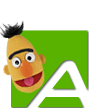 | Lorsque vous allumez votre V4+, appuyez simultanément sur les deux boutons de la souris et maintenez-les enfoncés jusqu'à ce que le menu de démarrage précoce apparaisse à l'écran. Vous trouverez la version du cœur dans la deuxième ligne.... ou plutôt depuis la version 2, la version du cœur est répertoriée dans le menu. S'il n'y a pas de numéro de version, alors vous utilisez le cœur de la version 1. |
|
 | Comment puis-je flasher une nouvelle version du cœur ? |
|
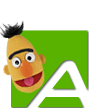 | Il existe trois façons de flasher les dernières améliorations du cœur, telles que de nouvelles fonctionnalités, des améliorations de vitesse ou des corrections de compatibilité :
1 : La méthode recommandée pour installer la nouvelle version du cœur :
- Connectez votre V4+ à Internet (en utilisant AWeb pré-installé).
- Téléchargez le ReleaseXXXX.EXE depuis www.apollo-core.com/downloads
- Ouvrez le tiroir 'RAM Disk' en double-cliquant sur l'icône 'RAM Disk' sur le bureau
(localisé dans le coin supérieur gauche de l'écran).
- Exécutez le ReleaseXXXX.EXE fraîchement téléchargé en double-cliquant sur son icône
(vous devrez peut-être changer la vue en utilisant le menu déroulant 'Voir sous' pour voir le fichier).
- Une fenêtre apparaîtra. Elle vous demandera de confirmer l'opération.
- Confirmez l'opération en tapant 'OUI' (en MAJUSCULES) et appuyez sur retour.
- Attendez que le flashage soit terminé. Ne coupez pas l'alimentation ! Ne redémarrez pas !
- Une fois le flashage terminé, éteignez votre Vampire V4+ et attendez 30 secondes.
- Rallumez votre Vampire V4+.
2 : Méthode alternative pour installer la nouvelle version du cœur :
- Connectez votre V4+ à Internet (en utilisant AWeb pré-installé).
- Téléchargez le ReleaseXXXX.JIC depuis : www.apollo-core.com/downloads
- Ouvrez un CLI sur votre V4+.
- Tapez : 'C:flashrom RAM:ReleaseXXXX.JIC'.
- Confirmez l'opération en tapant 'OUI' (en MAJUSCULES) et appuyez sur retour.
- Attendez que le flashage soit terminé. Ne coupez pas l'alimentation ! Ne redémarrez pas !
- Une fois le flashage terminé, éteignez votre Vampire V4+ et attendez 30 secondes.
- Rallumez votre Vampire V4+.
3 : En utilisant le JTAG USB-Blaster (UNIQUEMENT SI VOUS AVEZ L'EXPERTISE TECHNIQUE REQUISE !!!) :
- Veuillez noter que connecter le USB-Blaster de la mauvaise manière pourrait endommager votre carte !
Si, pour une raison quelconque, vous devez utiliser le USB-Blaster, veuillez nous contacter d'abord
sur Discord ou par e-mail. Nous vous guiderons. |
|
 | Comment puis-je allumer et éteindre mon V4+ ?
Et comment redémarrer mon V4+ ? |
|
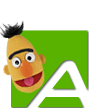 | Comme pour l'A500 ou l'A1200 d'origine, le V4+ s'allume/s'éteint en utilisant l'alimentation (PSU).
Il n'y a pas de bouton d'alimentation séparé sur le V4+, tout comme il n'y avait pas de bouton d'alimentation séparé sur l'A600 ou l'A1200.
Nous résolvons cela avec une prise à 3 voies avec un interrupteur sur le bureau.
Pour redémarrer votre système : appuyez simultanément sur STRG + WIN + STRG (CTRL + WIN + CTRL). |
|
 | Pouvez-vous expédier mon V4+ avec un autre système d'exploitation que l'ApolloOS ? |
|
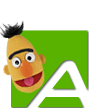 | En raison de problèmes juridiques en cours concernant AmigaOS, nous expédions le V4+ exclusivement avec ApolloOS. Si vous souhaitez utiliser un autre système d'exploitation, vous devez l'installer vous-même. Pour plusieurs systèmes d'exploitation, nous recommandons d'utiliser un excellent chargeur de démarrage Vampire (VBL). |
|
 | Où puis-je trouver la distribution expédiée ? |
|
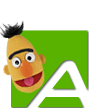 | Vous pouvez trouver le lien vers la distribution actuelle au bas de cette réponse.
Lorsque vous l'avez chargée sur votre PC, vous aurez besoin d'un lecteur de carte USB et d'un 'programme d'écriture d'image'.
Sur Windows, vous pouvez utiliser cet outil : WIN32DiskImager. |
|
 | Expédiez-vous le V4+ avec des jeux (ou WHDLoad) ? |
|
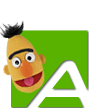 | Nous expédions le V4+ avec ApolloOS et plusieurs jeux gratuits. La plupart des jeux WHDLoad installés devraient fonctionner correctement. |
|
 | Quels cartes MicroSD sont supportées ? |
|
 | Puis-je utiliser SATA dans mon V4+ ? |
|
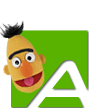 | Oui, vous pouvez. Avec un simple adaptateur SATA/ATA, vous pouvez utiliser des périphériques SATA. |
|
 | Un compilateur et un assembleur recommandés pour coder sur Vampire ? |
|
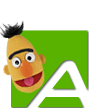 | Vous pouvez utiliser tous les compilateurs auxquels vous êtes habitué, y compris Devpac, Seka, ASMOne - tous fonctionnent parfaitement.
SASC, GCC - fonctionneront également.
Amiga Oberon2 - fonctionne très bien.
Amos - bien sûr, pourquoi pas :)
Vous pouvez également utiliser un nouvel environnement de développement pour la création de jeux SAGA, comme
par exemple VBCC qui comprend le compilateur C ou Vasm dans un package intégrant agréablement les deux. Vasm prend en charge la plupart des opérations 68080/AMMX.
La compilation peut même se faire sur un PC. Veuillez consulter le tiroir des développeurs ApolloOS pour en savoir plus ! |
|
 | Pourquoi n'utilisez-vous pas un processeur PowerPC dans les Vampires ? |
|
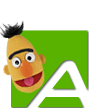 | L'un des points forts de l'Amiga était l'utilisation du 68k. Le 68k est peut-être le CPU le plus convivial pour les programmeurs, facile à programmer et le plus puissant.
Le PowerPC n'est pas encore aussi convivial pour les programmeurs et n'a tout simplement pas d'instructions et de modes d'adressage aussi puissants que le 68k. |
|
 | Qu'est-ce que le FPGA ? |
|
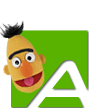 | C'est une puce matérielle qui peut se reconfigurer et modifier ses fonctions internes. Vous pouvez l'imaginer un peu comme le Terminator T-1000 en métal liquide qui pouvait changer de forme. |
|
 | Qu'est-ce que Super AGA (SAGA) ? |
|
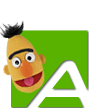 | C'est une version améliorée du chipset AGA (Advanced Graphics Architecture) de l'Amiga,
une sorte de chipset AAA/Hombre bien meilleur qui était en développement pour l'Amiga dans les années 90.
SuperAGA est compatible avec AGA, ce qui signifie que vous pourrez exécuter des jeux OCS/ECS/AGA.
La mise en œuvre complète de SuperAGA est actuellement disponible uniquement dans le V4+ Standalone.
Elle comprend des modes RTG/Chunky intégrés, des modes planaires Amiga/Atari, un mode Picture-in-Picture et des Sprites Avancés. |
|
 | Qu'est-ce que AMMX ? |
|
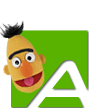 | AMMX est une extension SIMD 64 bits pour un CPU 68k.
Le concept que nous avons suivi est plus orienté vers les extensions SIMD dans les architectures RISC (AltiVec, Wireless MMX).
En utilisant mieux AMMX, le logiciel peut obtenir une augmentation de performance de plusieurs centaines de pourcents.
AMMX est uniquement disponible dans le 68080. |
|
 | Carte SD au format FAT32 non reconnue / non écrivable dans Apollo OS |
|
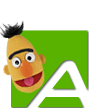 | Actuellement, Apollo OS n'est pas compatible avec toutes les cartes SD formatées FAT32 'prêtes à l'emploi'.
Il est conseillé de re-partitionner / reformater les cartes SD avec un format FAT32 compatible.
Le processus suivant vous guidera à travers les étapes nécessaires pour formater votre carte dans un format reconnu*.
Windows
- Téléchargez l'outil de disque Rufus v3.17 (ou version supérieure) et installez-le sur votre machine Windows.
- Insérez la carte SD dans un lecteur connecté.
- Tout en exécutant l'outil Rufus, sélectionnez votre carte SD dans la liste et choisissez non amorçable pour la sélection du démarrage.
- Entrez SD0 comme étiquette de volume et assurez-vous que FAT32 est sélectionné pour le système de fichiers.
- Cochez l'option Formatage rapide et décocher l'option Créer des fichiers de label et d'icône étendus.
- Cliquez maintenant sur Démarrer.
- Une fois terminé, éjectez la carte SD et insérez-la dans l'appareil Apollo.
- Assurez-vous que la carte peut être lue et écrite.
Mac OS
- Insérez la carte SD dans un lecteur connecté.
- Ouvrez l'application terminal
- Tapez 'diskutil list'
- Notez le numéro du périphérique de votre carte SD, il devrait être répertorié comme /dev/diskx (x est un nombre)
- Tapez maintenant 'diskutil partitiondisk /dev/diskx MBR FAT32 SD0 0' (ATTENTION : Assurez-vous d'avoir le bon numéro de périphérique**)
- Une fois terminé, éjectez la carte SD et insérez-la dans l'appareil Apollo.
- Assurez-vous que la carte peut être lue et écrite.
* AVERTISSEMENT : Ce processus effacera toutes les données précédentes contenues sur la carte.
** REMARQUE : Entrer le mauvais périphérique pourrait entraîner une perte de données et endommager votre MAC. Veuillez faire attention.
|
|
|

